
Настройка уникального фона для каждого из нескольких мониторов была простой уловкой в Windows 8, но в Windows 10 меню похоронено до такой степени, что становится невидимым. Но оно все еще существует, если вы знаете, где искать.
Новое: установить обои в приложении "Настройки".
Поскольку мы изначально опубликовали эту статью, Microsoft добавила лучшее решение в Windows 10.
Чтобы изменить фон рабочего стола индивидуально для каждого монитора, перейдите в «Настройки»> «Персонализация»> «Фон». В разделе «Выбор изображения» щелкните правой кнопкой мыши фоновое изображение и выберите «Установить для монитора 1», «Установить для монитора 2» или любого другого монитора, на котором вы хотите его использовать.
Чтобы добавить дополнительные изображения в этот список, нажмите «Обзор» и выберите обои, которые хотите использовать. Windows установит его по умолчанию на всех рабочих столах. Щелкните правой кнопкой мыши значки обоев и выберите, на каком мониторе вы хотите использовать каждый.

Когда использовать этот трюк (и когда использовать сторонние инструменты)
Прежде всего, мы хотим максимально использовать ваше время - как при чтении этого руководства, так и в будущем, когда вы воспользуетесь нашими советами, чтобы смешать обои. Имея это в виду, рассмотрим следующие два сценария.
Сценарий первый: вы нечасто меняете обои рабочего стола, но вам бы очень хотелось, чтобы на каждом мониторе был другой фон. В этом случае решение из этой статьи (быстрое и использующее встроенные настройки Windows) является идеальным, так как оно не требует больших ресурсов системы.
Сценарий второй: если вы хотите использовать несколько разных обоев на каждом из ваших мониторов и хотите иметь высокий уровень контроля над этим, то стандартные параметры обоев в Windows 10, вероятно, не помогут. Если вы фанат обоев или действительно нуждаетесь в тонком контроле над фоном, мы настоятельно рекомендуем почтенный (и все же весьма полезный) Фоновый переключатель Джона (бесплатно) или Swiss Army Knife мультимониторного управления, DisplayFusion (функции, относящиеся к управлению обоями, доступны в бесплатная версия ).
Однако, если вы попали в первый сценарий, давайте посмотрим, как установить пользовательские обои на каждый монитор в Windows 10. (И если вы настроены настраивать все, не забудьте проверить как настроить свой Вход в Windows 10 а также экран блокировки , тоже.)
СВЯЗАННЫЕ С: Как изменить фон экрана входа в систему в Windows 10
Как выбрать уникальные обои для разных мониторов в Windows 10
Есть два способа выбрать обои для нескольких мониторов в Windows 10 - ни один из них не является интуитивно понятным. Для каждого метода мы будем использовать несколько Игра престолов обои для демонстрации. Для справки, вот как выглядит наш текущий рабочий стол с обоями Windows 10 по умолчанию, повторяющимися на каждом из трех мониторов.

Что касается стандартных обоев, это хорошие обои, но немного скучные. Давайте перемешаем.
Простой, но несовершенный метод: измените обои с помощью проводника Windows
Первый метод не является интуитивно понятным, поскольку он основан на выборе изображений в проводнике Windows. а также зная, как Windows будет обрабатывать ваш выбор нескольких изображений. Выберите изображения в проводнике, используя Ctrl или Shift, чтобы выбрать несколько изображений. Щелкните правой кнопкой мыши изображение, которое вы хотите назначить для основного монитора, пока изображения, которые вы хотите использовать, все еще выбраны. (Обратите внимание, что это основной монитор, который Windows считает основным монитором в меню «Параметры»> «Система»> «Экран» на панели управления, а не обязательно монитор, который вы считаете основным / важным.) В контекстном меню, вызываемом правой кнопкой мыши. , выберите «Сделать фоном рабочего стола».
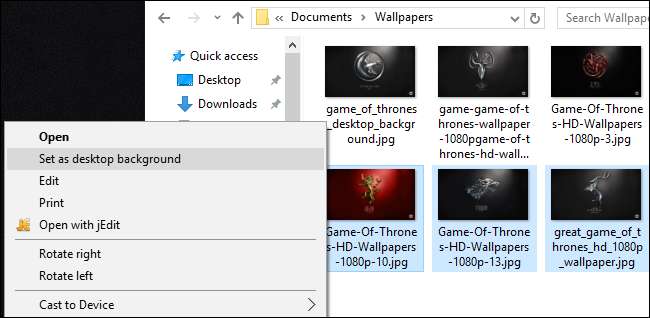
Windows установит эти изображения в качестве обоев рабочего стола. Ниже вы можете видеть, что изображение, на которое мы нажали (красные обои с гербом Дома Ланнистеров), находится на центральном мониторе. Два других обоя, для Дома Старков и Дома Баратеонов, более или менее случайным образом размещаются на вторичном и третичном мониторах.

Это особенно неэлегантное решение, потому что вы не можете контролировать, где будут размещаться изображения на неосновных мониторах. У него также есть два других раздражающих недостатка: если изображения не соответствуют разрешению вашего монитора, они не будут работать и будут произвольно менять положение каждые 30 минут.
Помня об этих недостатках, знайте, что мы показали вам этот метод исключительно во имя тщательности и обучения, а не потому, что мы думаем, что вы его предпочтете. Давайте посмотрим на гораздо лучший метод.
Сложный, но эффективный метод: измените обои с помощью меню персонализации
Обновить : Эта команда больше не вызывает традиционный интерфейс панели управления, но теперь вы можете использовать окно «Настройки»> «Персонализация»> «Фон», чтобы сделать то же самое.
Когда вышла Windows 8, первое, что заметили пользователи с несколькими мониторами, - это появление множества новых опций меню, включая очень простой в использовании инструмент выбора обоев для нескольких мониторов, встроенный прямо в меню «Персонализация» на панели управления. Необъяснимым образом, эта опция исчезла в Windows 10.
Вы не найдете его в разделе «Настройки»> «Персонализация»> «Фоны», где он был раньше - там вы можете установить только одно изображение в качестве фона независимо от того, сколько у вас мониторов. Кроме того, вы не найдете его там, где он раньше располагался в Windows 8, в Панели управления> Внешний вид и персонализация> Персонализация, где раньше была прямая ссылка на него. Как ни странно, хотя ни одно меню больше не ссылается на него напрямую, само меню просто висит там, ожидая вас.
Чтобы получить к нему доступ, нажмите Windows + R на клавиатуре, чтобы вызвать диалоговое окно Выполнить, и введите следующий текст:
control / имя Microsoft.Personalization / page pageWallpaper
Нажмите Enter, и с помощью уловок командной строки вы увидите старое меню выбора обоев.
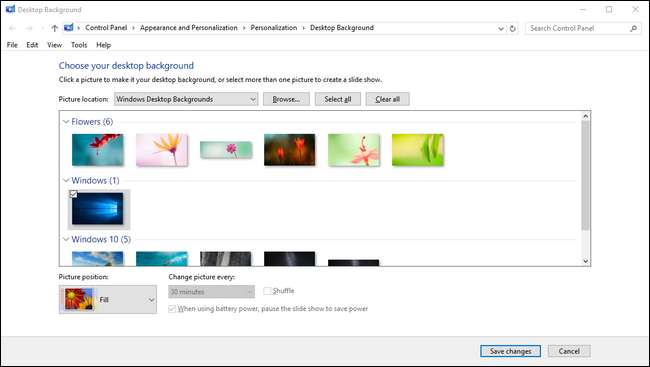
Если мы нажмем кнопку «Обзор», мы сможем перейти к папке с нашим Игра престолов обои (или мы можем использовать раскрывающееся меню для перехода к существующим расположениям обоев, например к библиотеке изображений Windows).
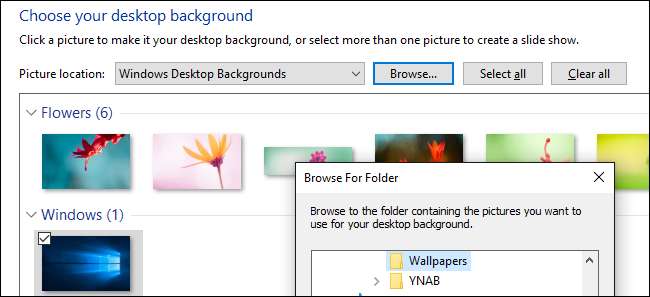
После того, как вы загрузите каталог, с которым хотите работать, здесь вы, наконец, получите тот контроль для каждого монитора, который вы так долго искали. Снимите выделение с изображений (Windows автоматически проверяет их все при загрузке каталога), а затем выберите одно изображение. Щелкните его правой кнопкой мыши и выберите монитор, которому вы хотите его назначить (снова откройте «Настройки»> «Система»> «Экран», если вы не знаете, какой монитор имеет какой номер).
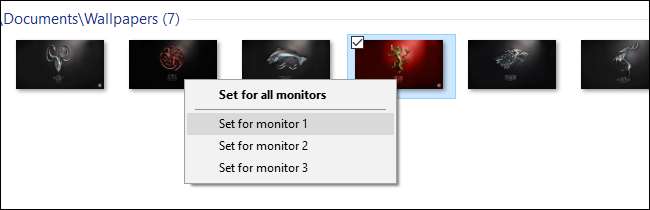
Повторите процесс для любых обоев, которые вы хотите использовать для каждого монитора. Конечный результат? Именно те обои, которые нам нужны на каждом мониторе:

Если вы хотите еще больше перемешать вещи, вы всегда можете выбрать несколько изображений, а затем использовать раскрывающееся меню «Положение изображения», чтобы настроить способ отображения изображения, и меню «Смена изображения каждые», чтобы настроить частоту выбора. имеющихся у вас фото изменены.

Это не самая сложная система в мире (см. Некоторые из сторонних вариантов, которые мы выделили во введении, чтобы узнать о более продвинутых функциях), но она выполняет свою работу.
Несмотря на то, что меню исчезает с панели управления, небольшая командная строка возвращает его, и вы можете легко настроить свои обои на нескольких мониторах по своему усмотрению.







